Sådan zoomer du ind i et browservindue: trin for trin guide
Indhold
Håndtering af skalaen i browservinduet ved hjælp af tastaturet og specielle menuer reducerer den tid, du har brugt på at søge efter information og gennemsøge steder på Internettet, markant.Ved hjælp af enkle og mindeværdige knapkombinationer kan du nemt placere den tekst, billeder eller videoer, du ønsker, i det synlige område af vinduet.
Sådan reduceres sidestørrelsen
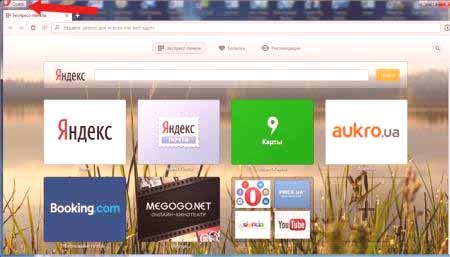
Arbejde med elementer på en side på et sted og deres størrelser involverer oftere stigning i tekst- og billedstørrelser.Behovet for at reducere tekst eller billeder forekommer i flere tilfælde:
- brugeren ejer en lille skærm (mindre end 19 tommer) med begrænset opløsning;
- der er store billeder på siden, der forstyrrer tekstens opfattelse;
- sidedesigneren på webstedet kunne ikke indstille den originale bredde eller højde for ikoner eller bogstaver;
- undertiden er det nødvendigt at zoome ud af skærmen for at placere alle elementerne i synsfeltet.
Der er flere populære browsere, der hver tilbyder sit eget indhold, der ændrer størrelsesfunktioner.Baseret på disse programmer oprettes snesevis af lignende applikationer med lignende funktionalitet, så i artiklenkun almindeligt anvendte applikationer overvejes:
- Google Chrome;
- Mozilla Firefox;
- Opera;
- Internet Explorer;
- Safari (Apple Mac-platform).
Brug data fra Google Chrome til at lære, hvordan du ændrer størrelse på et vindue i en browser fra Yandex.Denne applikation blev oprettet ved hjælp af den gratis Chromium-kildekode, ligesom Googles browser.Mindre populære softwareprodukter bruger lignende indholdsstyringsordninger.Programmet giver undertiden mulighed for at skifte genvejstaster til mere praktisk at arbejde med vinduet.
I menuen Indstillinger
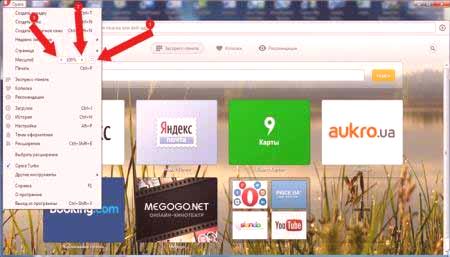
Brug musen til at klikke på menuen, der åbnes øverst.Det kan både være en hel linje med indskriften "Vis" blandt andre og enkeltikoner.I Opera er det et ikon med et tilsvarende logo, og i Chrome er det et ikon øverst til højre på værktøjslinjen (tre vandrette bjælker).Åbn menuen ved hjælp af en af følgende metoder, der fører dig til det ønskede punkt og knapper for at øge eller formindske den.Tryk på elementet "-", indtil du er tilfreds med resultatet.
Genvejstaster
Et alternativ til en række museklik i et browservindue er at bruge genvejstaster eller tastaturgenveje til at ændre dimensionerne på ikoner og symboler.De fleste browsere bruger standard Ctrl + - kombinationen, der ændrer størrelsen på alle elementer i vinduet til en fast procentdel i forhold til den oprindelige værdi.Apple Mac-platformen bruger lignendetastaturgenveje, korrigeret for andre tegnbetegnelser for kontroltaster.

Opskalering af din skærm
Ændring af størrelsen på dit webindhold til en større størrelse kan gøres på samme måde som ovenstående trin.Den samme menu bruges til at formindske eller forstørre og til at nulstille parameteren til dens oprindelige værdi.Øger tastaturgenvejen "Ctrl" og "+".Brug "+" på det valgfrie tastatur for at undgå konflikter med andre tastaturgenveje.Muligheden for at zoome ind på en skærm bruges til at arbejde med tekst skrevet med små bogstaver.
Sådan ændrer du størrelse på computeren
Din pc er udstyret med et tastatur i fuld størrelse, så det er let at indtaste de tastaturgenveje, du har brug for.Udvidelse eller reduktion af sideelementer bruges på ethvert websted.I VKontakte og klassekammerater har du brug for en reduktion for at forbedre den visuelle opfattelse af siderne.Med flere knapblokke kan du ændre alt med de let tilgængelige taster.Dette betyder, at du kan forstørre LCD-skærmen med mindst to genveje, og du kan minimere siden med kontaktpersoner på samme måde.

Zoom ind på en bærbar computer
Et bærbart tastatur begrænser let tastaturgenveje, der bruges til at ændre størrelse på video- eller linjestørrelsei vinduet.Du finder mindst et sæt "+", "-" og "0" knapper på dit tastatur til dette formål.Kombinationen af Ctrl + 0 »vil være klnyttigt til at ændre værdien tilbage til 100%, f.eks. når du har overudvidet tekst eller billeder.Denne kombination reducerer indholdet og returnerer siden til dets oprindelige udseende.Du kan derefter skalere siden til en anden værdi.










